在电脑中打不开txt文本文档如何解决
我们在电脑上下载了TXT文本后,却打不开,怎么办呢?今天就跟大家介绍一下在电脑中打不开txt文本文档的具体解决方法。
1. 首先找到下载的TXT文件,右键。
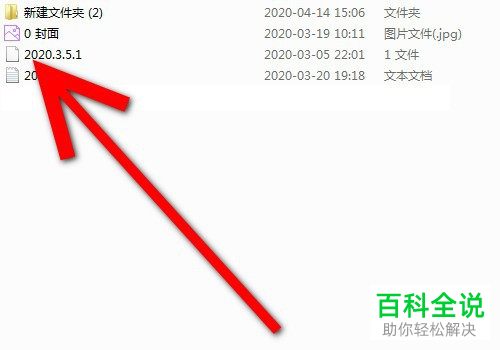
2. 在弹出的窗口中,点击选择已安装程序链接。
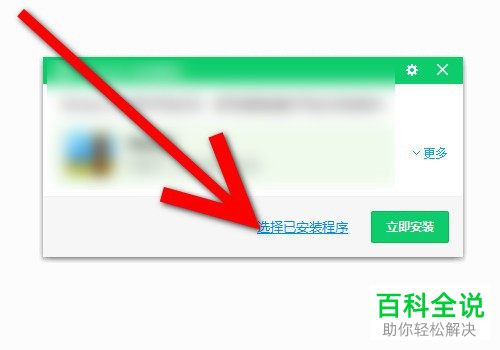
3. 如图,弹出无法打开此文件的窗口,在窗口中,点选上从已安装程序列表中选择程序,然后点击确定按钮。
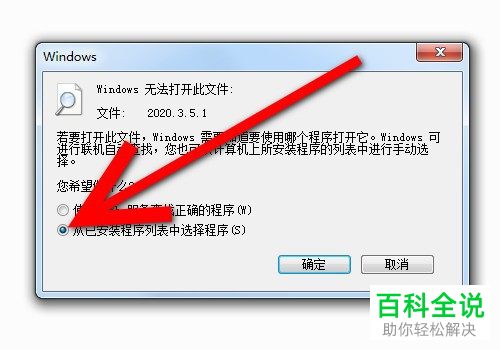
4. 接下来,在弹出的打开方式窗口中,点击记事本选项。

5. 最后,点击底部的确定按钮。

6. 如图,这样txt文件就打开了。
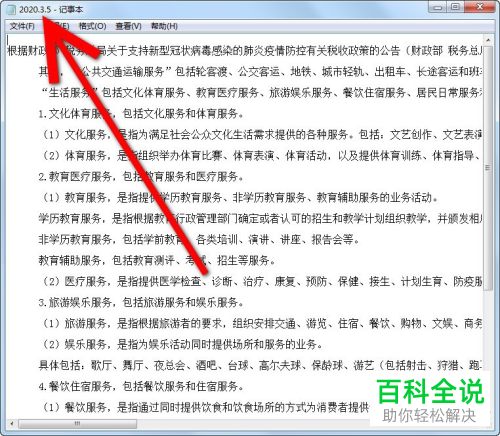
以上就是在电脑中打不开txt文本文档的具体解决方法。
赞 (0)

